Bixby es el segundo intento de Samsung de crear un asistente virtual para sus teléfonos inteligentes después de S Voice, que fue mediocre en el mejor de los casos. Para ser honesto, es seguro decir que Bixby es un intento audaz con un conjunto de funcionalidades completamente renovado y es totalmente capaz de competir contra Google Assistant y Siri de Apple. Los comandos rápidos son una de las varias características que ofrece el asistente Bixby de Samsung, y es nada menos que impresionante, por decir lo menos. Considérelo como un comando personalizado que puede crear y dejar que Bixby sepa qué función debe realizar al decir el comando de voz en particular. Bueno, es bastante útil cuando desea un comando corto para habilitar o deshabilitar ciertas funciones que se encuentran en lo profundo de la configuración. Entonces, si está interesado en hacer esto, echemos un vistazo a cómo crear un comando rápido para Bixby:
Nota: Creé comandos rápidos para Bixby en mi Samsung Galaxy S8, pero el proceso debería ser idéntico en el Galaxy Note 8 o en cualquier dispositivo Samsung que venga con Bixby..
Crear comando rápido para Bixby
Primero que nada, necesitas dirígete a Bixby Home. Esto se puede hacer presionando el botón dedicado de Bixby ubicado en el lado izquierdo de su teléfono inteligente Samsung Galaxy S8 / S8 + o Galaxy Note 8. También puede visitar la casa de Bixby por deslizar el dedo hacia la derecha desde la pantalla de inicio. Una vez hecho esto, simplemente siga los pasos a continuación cuidadosamente, para configurar un comando rápido para Bixby sin ningún problema:
- Una vez que esté en la página de inicio de Bixby, toque el icono de triple punto ubicado en la esquina superior derecha de su pantalla. Ahora, toca "Mi Bixby".
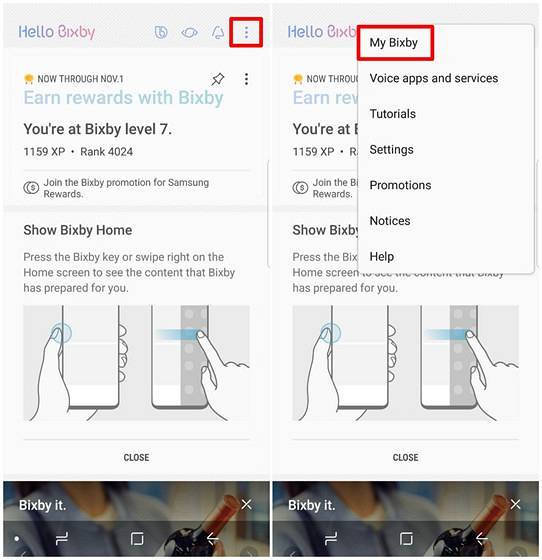
- En la página My Bixby, podrá configurar un comando personalizado, dirigiéndose al Sección de comandos rápidos, como se muestra en la siguiente imagen. Ahora, toca "Crea tu propio comando rápido".
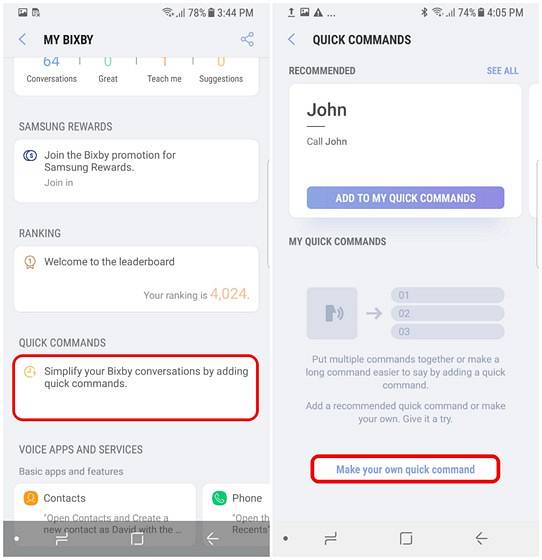
- Ahora, toca "+ Agregar comando rápido" para abrir Bixby. Puede decir el comando que desea usar manteniendo presionado el botón dedicado de Bixby. Por ejemplo, estoy creando un comando rápido "Estoy conduciendo". Una vez que haya terminado y esté satisfecho con el comando, toque "Ahorrar" para almacenar el comando personalizado.
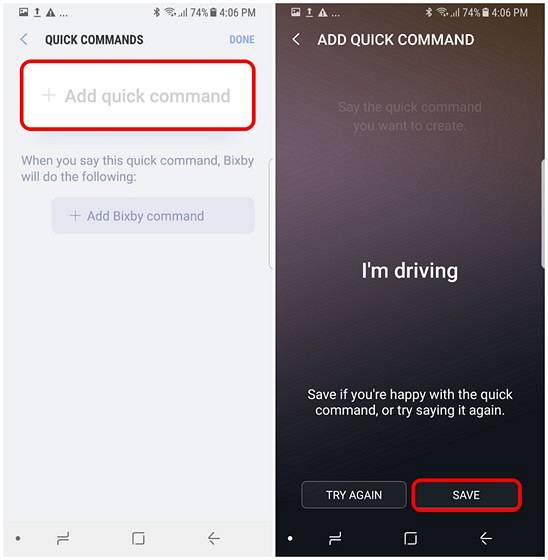
- Una vez hecho esto, volverá al menú de comandos rápidos. Aquí, puede agregar la función que desea que Bixby realice, tocando en "+ Agregar comando de Bixby". Ahora, puede buscar las funciones en función de su historial de consultas de búsqueda o de una lista de todos los comandos que Bixby tiene para ofrecer. Para facilitar las cosas, incluso puede escribir las palabras clave y encontrar la función que está buscando.. Elija la función requerida cuando haya terminado de encontrarlo. Quiero habilitar el modo "No molestar" cuando digo "Estoy conduciendo", para poder elegir la opción correspondiente..
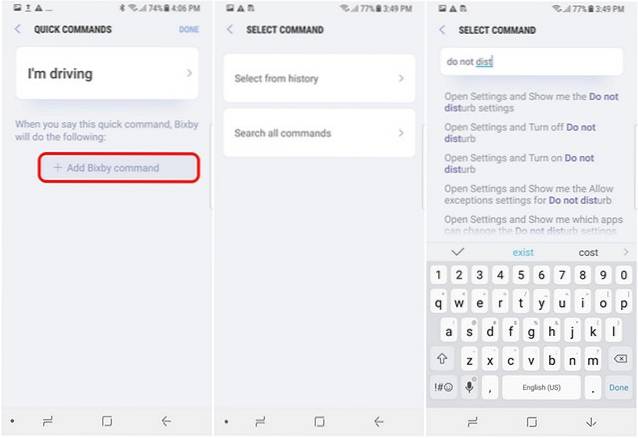
- Bueno, ahora solo tienes que tocar "Hecho" para guardar el comando rápido y ya está todo listo.
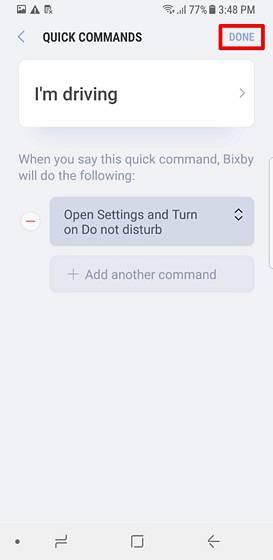
Una vez hecho esto, podrá decir el comando rápido a Bixby y hará la acción que especificó. Por ejemplo, puedo decir "Estoy conduciendo" y Bixby me habilitará el modo "No molestar"..
VEA TAMBIÉN: Cómo obtener Bixby en cualquier dispositivo Samsung que ejecute Nougat
Obtenga lo mejor de Bixby con comandos rápidos
Bueno, los comandos rápidos son una excelente manera de mejorar aún más la experiencia de Bixby en su nuevo teléfono inteligente insignia de Samsung. Hay muchas funciones útiles entre las que puede elegir para crear su propio comando de voz personalizado. Personalmente, encontré que activar el modo "No molestar" con solo decir "Estoy conduciendo" es muy útil cuando salgo. Entonces, ¿ha creado sus propios comandos rápidos para Bixby? ¿Cuál te pareció más útil? Esperamos leer sus interesantes respuestas, así que asegúrese de publicar sus valiosas opiniones en la sección de comentarios a continuación.
 Gadgetshowto
Gadgetshowto



